Если вы не можете открыть свой телефон из-за сломанной кнопки, вот решение этой проблемы. Вам не нужно кнопку питания, чтобы включить или телефона из спящего режима. Это не имеет значения, если ваш телефон или планшет старше или новее, это происходит с ними, чтобы сломать.
Наиболее тревожным неисправность нарушается кнопку питания. У вас есть два варианта, если вы нашли себя в этой ситуации.
Когда устройство выключено
Если ваше устройство выключено и вы не имеете в малейшей функциональной кнопки питания, вы окажетесь в сложной ситуации. Есть несколько вариантов для вас, но нет никакой гарантии, что они будут работать должным образом. Первый и самый простой, что вы можете сделать, это подключить телефон к зарядному устройству, поскольку некоторые телефон включаться с помощью этого метода, но это вряд ли, так что вы, возможно, придется долго нажимать на кнопки регулировки громкости и надеемся, для появления меню загрузки.
Вы также можете попробовать подключении телефона к ПК или ноутбуку с помощью USB. После этого должен начаться немедленно.
Третий вариант напрямую связано с включенной отладкой USB. Так что, если вы позволили это после телефон выключен, вы можете использовать командную строку. Установите АБР и запустить окно командной строки. Подключите телефон к компьютеру и типа `АБР reboot`.
Когда устройство включено
Если вы окажетесь среди тех счастливчиков, которые имеют устройство, которое по-прежнему включать и кнопка питания сломан, все будет проще для вас. Первое, что вы должны сделать, это убедиться, что ваш телефон или планшет не иссякнут силы.
Некоторые телефоны Samsung GalaxyS и айфонов не сталкиваются слишком много проблем со сломанной кнопки питания. Они имеют физическую кнопку домой под экраном, что разбудит трубку. Во всяком случае, другой смартфон в настоящее время не имеют такой кнопки, которая будет делать вещи сложнее, когда дело доходит до пробуждения без кнопки питания.
Есть много вещей, которые вы можете сделать для того, чтобы проснуться телефона. Вы можете поместить его для зарядки или вы можете поставить кого-то позвонить вам. Это проснется экрана. Вы можете попробовать (если есть) с помощью кнопки физическую камеру, которая начнет приложение камеры.
Те, кто не являются удобные способы пробуждения телефона, так что после управления Поступая таким образом, вы должны установить некоторые приложения, которые будут предоставлять доступ без кнопки питания. Кроме того, вы должны иметь в виду тот факт, что вы не должны позволить ему бежать из власти. В этом случае, все будет получить более хлопотно.
Экран тяжести сделает ваш телефон сна, когда устанавливается лицом вниз на плоской поверхности или в кармане. Это будет разбудить его, когда вы перемещаете его. Вы можете использовать действия Proximity для этого через экран встряхивания Вкл / Выкл метода, который является довольно простой в использовании.
Если у вас сломана кнопка питания и вы пытаетесь включить телефон, вряд ли это получиться, но мы можем помочь. Сегодня мы расскажем как включить или разбудить телефон без кнопки питания.
Вне зависимости от того, старый или новый ваш смартфон, эти устройства иногда ломаются. Один из наиболее частых и раздражающих дефектов, это не работающая кнопка включения (Power Button). В конце концов, если вы не можете включить устройство, но не более полезно, чем скажем, пресс-папье. В этом случае не избежать похода в ближайшую мастерскую, а ремонт sony xperia z или другой продукции Sony, лучше доверить фирменному сервисному центру.
Если вы находитесь в такой ситуации, существует два возможных варианта: ваш телефон или планшет включен, но вы не можете разбудить его или он полностью выключен и вы не можете загрузить его. Мы расскажем как решить обе эти проблемы, по отдельности, далее.
Как включить телефон без кнопки питания: устройство выключено
Если у вас сломана кнопка питания и ваше устройство выключено, то вы в сложной позиции, но надежда все же есть. Различные методы будут работать в зависимости от модели устройства, поэтому мы не даем никаких гарантий.
Первый и самый простой, способ, который нужно попробовать это подключить свой телефон к зарядному устройству, на случай если села батарея. Некоторые телефоны могут сразу включиться в этот момент, но это вряд ли, так что попытайтесь использовать длинное нажатие на кнопки регулировки громкости для появления меню загрузки.
После небольшой зарядки батареи, предпочтительно 5 или более процентов, (экран должен показывать процент, даже если телефон выключен), попробуйте отключить его от зарядного устройства и подключить к ПК или ноутбуку через USB. Мы пробовали проделать это с Motorola Moto G и телефон мгновенно загружался.
Еще один вариант будет работать, если вы включили отладку через USB, прежде чем устройство было выключено. Он заключается в использовании командной строки. Установите на своем ПК программу ADB и откройте окно командной строки (инструкции можно найти в нашем сайте). После того как вы сделали это, подключите смартфон к компьютеру, введите “adb reboot” и нажмите ввод.
Как включить телефон без кнопки питания: устройство включено
Если вам повезет, и ваше устройство, по-прежнему включено, но кнопка питания не работает, то все будет намного проще. Для начала, не позволяйте телефону или планшету выключиться из-за разрядки аккумулятора.
Для некоторых телефонов, таких как Samsung Galaxy или айфонов, сломанная кнопка питания не будет доставлять существенных неудобств, потому что физическая кнопка Home под экраном разбудит смартфон. В зависимости от устройства, вы также может разбудить телефон двойным тапом по экрану. Однако, большинство Андроид смартфонов не имеют физических клавиш управления, так что нет никакого способа разбудить их.
Есть несколько способов заставить телефон выйти из спящего режиме, не используя кнопку питания. Попробуйте просто подключить его к зарядному устройству или попросить кого-нибудь позвонить вам. Если у вас есть физическая кнопка спуска затвора камеры, вы можете использовать ее чтобы запустить приложение камеры, а потом просто выйти из него.
Не все эти методы являются удобными чтобы разбудить ваш телефон без кнопки питания, но как только вы включили его установите приложение, которое поможет вам в будущем. Но все равно, помните, что вам нельзя допускать отключения устройства из-за разряда батареи.
Приложение Power Button to Volume Button делает именно то, что вы ожидаете, исходя из его названия. Другое приложение – Gravity Screen будет переводить устройство в спящий режим, когда вы положите его экраном вниз на плоской поверхности и включать его когда вы поднимаете смартфон. В качестве альтернативы, рассмотрите Proximity Actions, которое будет управлять телефоном используя датчик приближения.
Как выключить или включить Андроид без кнопки? К примеру, (если кнопка питания не работает, но это банально) когда надо произвести впечатление на окружающих, то можно легким, но эффЭктным взмахом кисти. Поясняем.
С начала прошлого года существует такая мобильная программка (бесплатная, кстати), Gravity Screen называется, которая, задействуя встроенный акселерометр смартфона и другие датчики, подменяет нажатия на кнопку питания аппарата движениями его корпуса. Проще говоря: если надо выключить смартфон, то просто кладем его на любую подходящую поверхность экраном вниз, и он выключается. Надо включить Андроид без кнопки – просто берем аппарат в руку – он включается. Такая вот уличная магия.
Но Gravity Screen умеет больше. Приложение “понимает”, когда вы засовываете смартфон в карман, и автоматом отключает экран (это чтобы не было потом несанкционированного карманного обзвона на кучу номеров). А если в вашем Андроид-смартфоне предусмотрен датчик приближения, то можно настроить активацию экрана буквально по взмаху руки. Т.е., к примеру, щелкнули пальцем над лежащим на рабочем столе смартфонов – экранчик включился. Прикольно ведь, согласитесь.
Понятно, что качество работы Gravity Screen во многом будет зависеть от аппаратной и программной начинки вашего смартфона. Но, судя по отзывам юзеров, которые уже успели протестить приложение, функционирует оно вполне прилично.
Устанавливается прога как обычно. После установки, запускаете, жмете “Активировать” и далее настраиваете нужные вам функции, в основном “подкручивая” под себя то, что в Gravity Screen выставлено по умолчанию.
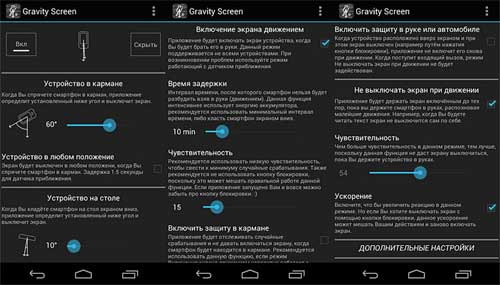
На практике же приложение Gravity Screen оказывается по-настоящему полезным в нескольких случаях. Наиболее частые ситуации – это, во-первых, когда надо включить Андроид без кнопки (или выключить); во-вторых, когда постоянно забываешь нажать кнопку питания, чтобы выключить экран перед тем, как положить смартфон в карман (или сумочку); в третьих, когда надоедает возиться с разблокировкой экрана и/или часто требуется ускоренный доступ к какому-нибудь приложению.
В общем, чем больше всяких хитрых датчиков в вашем смартфоне, тем больше интересностей позволяет сотворить с ним Gravity Screen, хотя одна только возможность включить Андроид без кнопки, так сказать, по-современному – фокус по-прежнему достойный.




